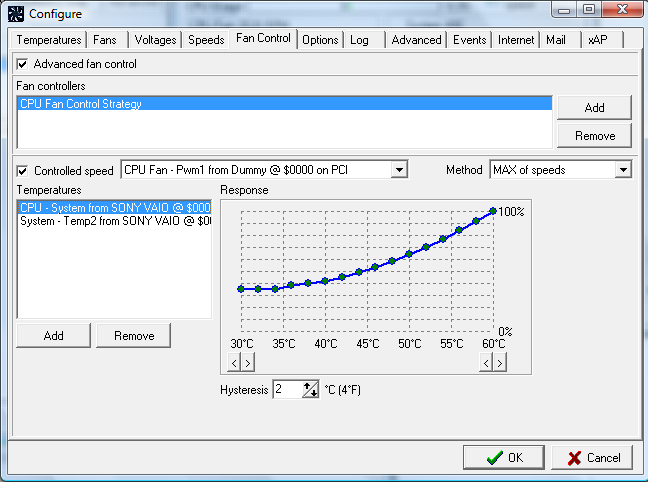Parfois, lorsque vous démarrez votre ordinateur, une erreur de ventilateur du processeur peut apparaître pendant le processus de démarrage. Un message de votre ordinateur BIOS que quelque chose ne va pas avec le ventilateur de votre CPU.
Bien que vous n’ayez pas à paniquer, il s’agit d’une erreur importante que vous devez résoudre avant de continuer à utiliser votre ordinateur. Voyons donc comment corriger un message d’erreur du ventilateur du processeur.
Qu’est-ce qu’un ventilateur de processeur?
Processeurs ou les unités centrales de traitement sont les «cerveaux» de votre ordinateur. Le processeur est l’unité principale qui effectue le calcul des nombres qui permet à votre ordinateur de fonctionner. Il utilise de l’électricité pour ce faire et une partie de cette électricité est convertie en chaleur dans le processus.
Si le CPU devient trop chaud, les circuits à l’intérieur ne transporteront plus correctement l’électricité et les calculs échoueront. Dans les cas extrêmes, le processeur peut devenir si chaud que ces composants électroniques délicats seront détruits.
Pour lutter contre cela, le processeur dispose d’un épandeur de tête, qui est une plaque métallique qui touche le processeur d’un côté et expose son autre côté au monde extérieur. Un dissipateur thermique, généralement en aluminium et en cuivre, est placé sur le dissipateur de chaleur. Entre eux se trouve une fine couche de pâte thermique, qui comble les interstices pouvant exister entre les deux faces métalliques.
La chaleur se déplace du processeur, à travers le dissipateur de chaleur dans le dissipateur thermique. Le radiateur lui-même doit alors être refroidi. Cela se fait généralement avec un ventilateur attaché qui déplace l’air à travers les ailettes du radiateur.
Pourquoi l’erreur du ventilateur du processeur se produit-elle?
Il y a deux situations qui provoquent l’erreur du ventilateur du processeur. Soit il y a un problème avec le ventilateur de votre processeur, soit votre ordinateur pense que c’est le cas.
L’une des choses qui peuvent mal tourner avec votre ventilateur est qu’il ne peut pas aller assez vite pour refroidir correctement votre processeur. Un autre est que le ventilateur s’est complètement arrêté.
Si vous obtenez cette erreur après un arrêt forcé, il s’agit probablement d’un problème matériel. Si le ventilateur de votre processeur était vraiment bruyant avant un arrêt, c’est un mauvais signe. Là encore, votre ventilateur peut être complètement silencieux car il est immobile, ce qui n’est pas normal. Surtout sous charge!
Certaines cartes mères modernes prennent en charge l’arrêt du ventilateur lorsque le processeur est inactif car il ne génère pas de chaleur, mais en général, le ventilateur doit tourner. Une erreur de vitesse du ventilateur signifie que la vitesse signalée du ventilateur n’est pas celle attendue par l’ordinateur ou qu’elle est en dehors de la plage normale.
Résoudre les problèmes de ventilateur du processeur
Si vous voulez savoir si le ventilateur de votre processeur tourne ou non, le moyen le plus simple est simplement de regarder. Nous ne le recommandons que pour les ordinateurs de bureau, car faire fonctionner votre ordinateur portable dans un état partiellement démonté n’est pas la meilleure idée à moins que vous ne sachiez déjà ce que vous faites.
Si vous avez la chance d’avoir un ordinateur de bureau avec une fenêtre latérale, tout ce que vous avez à faire est de regarder à travers celui-ci pour voir si le ventilateur tourne. Si ce n’est pas le cas, il est généralement très simple de retirer le panneau latéral et de l’examiner pendant que l’ordinateur est en marche.
Avec les ordinateurs portables, vous pouvez simplement tenir votre main devant l’un des évents d’échappement. Si vous avez un modèle avec à la fois un processeur interne et GPU , vous devrez peut-être confirmer dans le manuel ou en ligne de quel côté se trouve l’évent du ventilateur du processeur. Si vous sentez de l’air sortir de cet évent, cela signifie que votre ventilateur tourne au moins.
Si vous voulez autant d’informations que possible sur les ventilateurs de votre CPU, allez-y et téléchargez SpeedFan . Ce programme surveille les températures de votre ordinateur et vous permet d’ajuster la vitesse de vos ventilateurs. Il vous indiquera également si vos ventilateurs tournent et la vitesse actuelle (RPM).
Le ventilateur est-il correctement connecté?
Cela s’applique principalement aux nouvelles versions d’ordinateurs, mais vous devriez vérifier si le ventilateur du processeur est correctement connecté. L’en-tête du ventilateur du CPU (le connecteur sur la carte mère auquel le ventilateur du CPU se connecte) est généralement étiqueté quelque chose comme «CPU_FAN» sur la carte mère et sera juste à côté du socket du CPU.
Parfois, les constructeurs de système connectent le ventilateur du processeur à l’en-tête du ventilateur système par erreur, laissant l’en-tête du ventilateur du processeur inutilisé. Cela fait penser à l’ordinateur qu’il n’ya pas du tout de fan!
Pour les systèmes refroidis par eau
Si votre ordinateur utilise un all-refroidisseur d’eau en un , la pompe à eau est généralement branchée sur le connecteur du ventilateur du système et le ventilateur du radiateur sur le connecteur du ventilateur du processeur. Si cela était accidentellement inversé et que la pompe tombait en panne, vous pourriez également voir une erreur de vitesse du ventilateur.
Vérifiez le BIOS
L’erreur du ventilateur du processeur arrête généralement le système pendant le processus de démarrage et vous demande d’entrer d’abord dans le BIOS. Vous devez absolument le faire et faire attention à certaines choses:
- Sous surveillance du système (ou similaire), vérifiez la vitesse du ventilateur rapportée en RPM.
- Si les BIOS a été réinitialisé, assurez-vous que les paramètres de vitesse du ventilateur par défaut ou de tout ventilateur les paramètres de vitesse sont conformes aux indications du fabricant de votre refroidisseur de processeur.
- Si vous savez ce que vous faites, vous pouvez également configurer le BIOS pour qu’il ignore la vitesse du ventilateur du processeur dans certains cas. Ne faites cela que s’il y a une raison spécifique à cela, comme un capteur de vitesse de ventilateur défectueux alors que le ventilateur fonctionne comme il se doit.
Vérifiez les autres ventilateurs
Assurez-vous que les autres ventilateurs de votre système sont également connectés et fonctionnent correctement. Sans une circulation d’air adéquate dans votre cas, le ventilateur du processeur peut ne pas fournir un refroidissement suffisant, même s’il fonctionne aussi vite que possible.
Assurer une ventilation adéquate
Vous devez également vous assurer qu’il y a suffisamment d’espace autour de votre ordinateur pour que l’air froid puisse entrer et que l’air chaud puisse en sortir. Si le boîtier est poussé contre un mur ou une autre surface plane, l’air n’a nulle part où aller.
Nettoyez vos ventilateurs et évents
Il en va de même pour les évents où l’air doit entrer et sortir du boîtier. Assurez-vous que tous les évents sont dégagés et assurez-vous que les ventilateurs eux-mêmes ne sont pas obstrués par de la poussière et d’autres matériaux qui peuvent interférer avec leur fonctionnement.
Désactiver l’overclocking et les courbes de ventilateur personnalisées
Si vous overclockez votre CPU ou si vous avez un courbe de ventilateur personnalisée mis en place, supprimez ces paramètres et rétablissez les paramètres par défaut pour voir si cela aide. L’overclocking peut nécessiter une mise à niveau du ventilateur et une courbe de ventilateur boguée peut ne pas refroidir correctement votre processeur en cas de forte charge.
Remplacez le ventilateur de votre processeur (ou la pâte thermique)
Si le ventilateur de votre PC s’est grippé ou si votre CPU devient trop chaud malgré le fait que le ventilateur tourne comme il se doit, vous devrez peut-être le retirer du CPU et l’inspecter. Si la pâte thermique semble vieille, sèche, squameuse et craquelée, nettoyez-la avec de l’alcool isopropylique et réappliquez une goutte de la taille d’un pois au milieu du dissipateur de chaleur du processeur, avant de remplacer le dissipateur thermique.
Si le ventilateur lui-même est vraiment mort, vous pourrez peut-être remplacer uniquement le ventilateur. Cependant, il est plus probable que vous deviez remplacer l’ensemble du refroidisseur. Si vous utilisez toujours le refroidisseur de processeur fourni avec votre processeur de bureau, c’est une excellente excuse pour acheter quelque chose d’un peu mieux!
Quelle est la gravité d’une erreur de ventilateur du processeur?
Le pire des cas est que votre ventilateur n’assure pas le refroidissement adéquat de votre processeur, auquel cas il chauffe tout le temps. S’il fait trop chaud, il éteindra automatiquement l’ordinateur pour éviter des dommages permanents, mais même faire fonctionner le processeur sous ce point critique pendant de longues périodes peut raccourcir sa durée de vie.